Jika pasaran sambungan VSCode tidak dapat dimuatkan, anda boleh mengikuti langkah -langkah berikut untuk menyelesaikan masalah: 1. Semak sambungan rangkaian dan tetapan proksi untuk memastikan anda boleh mengakses Marketplace.VisualStudio.com, dan jelaskan atau konfigurasikan proksi jika perlu; 2. Kosongkan fail cache dan pasangkan semula vscode, padamkan direktori ~/.vscode/cache dan temp, atau pasang semula perisian; 3. Ubah suai tetapan DNS ke 8.8.8.8 atau ganti sumber cermin domestik untuk mengoptimumkan resolusi rangkaian; 4. Gunakan alat pemaju untuk melihat log dan mencari kesilapan tertentu seperti masa tamat atau kegagalan resolusi nama domain. Kaedah di atas biasanya boleh menyelesaikan masalah.
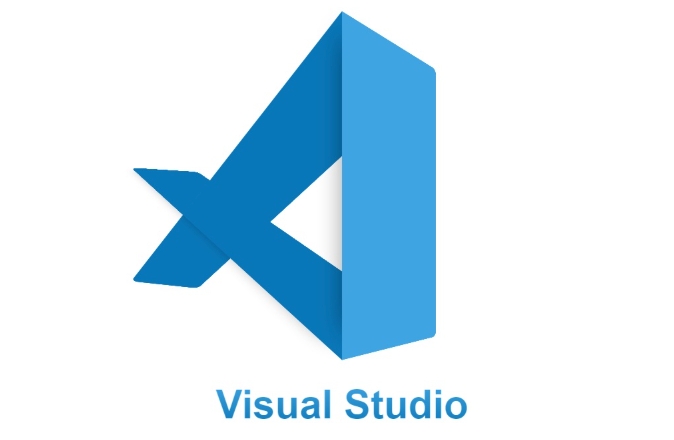
Jika anda mendapati bahawa pasaran sambungan tidak dapat dimuatkan apabila menggunakan VSCode pada Linux, ini benar -benar menjengkelkan. Alasannya ialah isu rangkaian, konfigurasi atau kebenaran, tetapi dalam kebanyakan kes terdapat penyelesaian yang sepadan.

Semak sambungan rangkaian dan tetapan proksi
VSCode memerlukan akses Internet ke pasaran lanjutan. Pertama, pastikan sistem anda dapat mengakses internet secara normal:
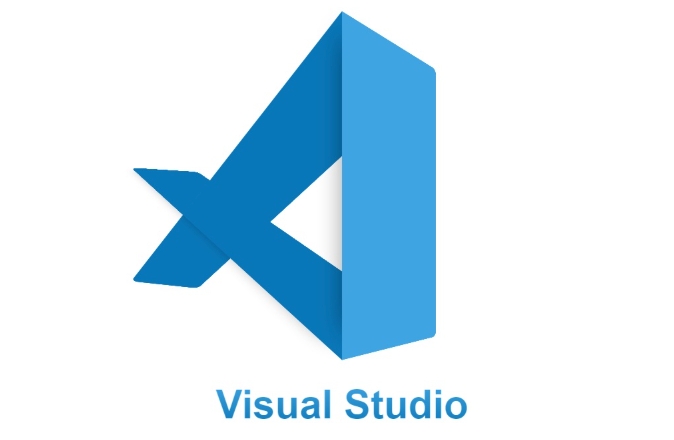
Cuba buka http://ipnx.cn/link/6f75e53f7550af83f27709d87ab7ab43 dalam penyemak imbas anda untuk melihat sama ada ia boleh memuatkan normal.
-
Jika anda menggunakan proksi, anda perlu menyemak tetapan proksi VSCode:

Jalankan arahan berikut di terminal untuk melihat tetapan proksi dalam pembolehubah persekitaran semasa:
echo $ http_proxy echo $ https_proxy
Jika proksi ditetapkan tetapi telah tamat, anda boleh membersihkan sementara:
Unset http_proxy Unset https_proxy
Atau secara manual menubuhkan proksi dalam vscode:
- Buka Panel Perintah (Ctrl Shift P)
- Masukkan dan pilih
Preferences: Configure Proxy Settings
Kosongkan cache vscode dan pasangkan semula komponen pasaran yang dilanjutkan
Kadang -kadang fail cache rosak dan pasaran lanjutan tidak boleh dimuatkan. Anda boleh cuba membersihkan direktori cache:
rm -rf ~/.vscode/cache rm -rf ~/.vscode/temp
Jika anda memasang pakej rasmi .deb atau .rpm , jalan biasanya seperti ini. Jika anda menggunakan pemasangan snap atau flatpak, jalan mungkin berbeza, seperti:
~/.var/app/com.visualstudio.code/cache/
Di samping itu, cuba pasang semula vscode:
sudo apt mengeluarkan kod kod pemasangan sudo apt
Atau muat turun versi terkini dari laman web rasmi dan pasangkannya secara manual.
Semak tetapan DNS atau menukar sumber
Sesetengah pengguna dapat menyelesaikan masalah dengan menukar DNS, seperti mengubahnya ke DNS awam Google:
8.8.8.8 8.8.4.4
Jika rangkaian anda menyekat resolusi nama domain tertentu, anda juga boleh cuba mengubah suai fail /etc/resolv.conf untuk menambah alamat DNS di atas.
Di samping itu, sumber perisian lalai beberapa pengagihan Linux mungkin perlahan atau tidak stabil. Adalah disyorkan untuk beralih kepada sumber cermin domestik, seperti awan Alibaba, sumber Tsinghua, dll.
Perincian terakhir: lihat apa yang dikatakan log
VSCode dilengkapi dengan alat pemaju untuk memeriksa sama ada terdapat mesej ralat:
- Buka Panel Perintah (Ctrl Shift P)
- Masukkan dan pilih
Developer: Toggle Developer Tools - Tukar ke halaman tab "Rangkaian", muat semula halaman pasaran yang dilanjutkan, dan lihat jika terdapat kegagalan permintaan
Sekiranya terdapat ralat seperti ERR_CONNECTION_TIMED_OUT atau ERR_NAME_NOT_RESOLVED , ia pada dasarnya boleh ditentukan bahawa ia adalah masalah rangkaian atau DNS.
Pada dasarnya kaedah penyelesaian masalah biasa ini. Kebanyakan masa, ia boleh dilakukan dengan mengubah persekitaran rangkaian atau membersihkan cache. Walaupun ia tidak rumit, mudah untuk mengabaikan beberapa butiran kecil.
Atas ialah kandungan terperinci VSCODE Extensions Marketplace tidak dimuatkan di Linux. Untuk maklumat lanjut, sila ikut artikel berkaitan lain di laman web China PHP!

Alat AI Hot

Undress AI Tool
Gambar buka pakaian secara percuma

Undresser.AI Undress
Apl berkuasa AI untuk mencipta foto bogel yang realistik

AI Clothes Remover
Alat AI dalam talian untuk mengeluarkan pakaian daripada foto.

Clothoff.io
Penyingkiran pakaian AI

Video Face Swap
Tukar muka dalam mana-mana video dengan mudah menggunakan alat tukar muka AI percuma kami!

Artikel Panas

Alat panas

Notepad++7.3.1
Editor kod yang mudah digunakan dan percuma

SublimeText3 versi Cina
Versi Cina, sangat mudah digunakan

Hantar Studio 13.0.1
Persekitaran pembangunan bersepadu PHP yang berkuasa

Dreamweaver CS6
Alat pembangunan web visual

SublimeText3 versi Mac
Perisian penyuntingan kod peringkat Tuhan (SublimeText3)

Topik panas
 Bagaimana cara menukar terminal lalai dalam tetapan vscode?
Jul 05, 2025 am 12:35 AM
Bagaimana cara menukar terminal lalai dalam tetapan vscode?
Jul 05, 2025 am 12:35 AM
Terdapat tiga cara untuk menukar terminal lalai dalam vscode: menetapkan melalui antara muka grafik, mengedit tetapan.json fail, dan penukaran sementara. Pertama, buka antara muka tetapan dan cari "TerminalIntegratedShell" dan pilih laluan terminal sistem yang sepadan; Kedua, pengguna maju boleh mengedit tetapan.json untuk menambah "terminal.integrated.shell.windows" atau "terminal.integrated.shell.osx" dan melarikan diri dengan betul; Akhirnya, anda boleh memasukkan "terminal: pilih melalui panel arahan
 Bagaimanakah saya menyelesaikan 'perintah tidak dijumpai' kesilapan di terminal kod VS?
Jul 04, 2025 am 12:50 AM
Bagaimanakah saya menyelesaikan 'perintah tidak dijumpai' kesilapan di terminal kod VS?
Jul 04, 2025 am 12:50 AM
1. Sahkan sama ada arahan dipasang 2. Periksa jenis shell terminal 3. Kemas kini pembolehubah persekitaran Path 4. Mulakan semula vscode atau terminal. Apabila anda memasukkan arahan di terminal VSCode, anda harus terlebih dahulu menyemak sama ada arahan telah dipasang dengan betul dan boleh disahkan melalui terminal lain sistem; Kedua, sahkan jenis shell yang digunakan oleh vscode dan periksa fail konfigurasinya; Kemudian pastikan bahawa laluan di mana perintah terletak telah ditambah ke pembolehubah persekitaran jalan, dan secara manual menambah dan memuatkan semula konfigurasi jika perlu; Akhirnya tutup dan buka semula terminal atau mulakan semula vscode untuk membuat perubahan berkuatkuasa.
 Bagaimana saya menggunakan ciri penyegerakan tetapan vs kod?
Jul 03, 2025 am 12:43 AM
Bagaimana saya menggunakan ciri penyegerakan tetapan vs kod?
Jul 03, 2025 am 12:43 AM
Tosyncvscodesettingsacrossdevices, signinwithagithubormicrosoftaccount, customizewhatgetssynced, andmanuallytriggeryncwhenneed.first, openvscodeandeAnssigninviAtheprofileiconorcommandpaletteusing "syncoStoncyncyncalette
 Memperbaiki 'Timed Out Menunggu Debugger untuk Dilampirkan' di VSCODE
Jul 08, 2025 am 01:26 AM
Memperbaiki 'Timed Out Menunggu Debugger untuk Dilampirkan' di VSCODE
Jul 08, 2025 am 01:26 AM
Apabila "timedoutwaitingforthedebuggertoattach" berlaku, biasanya kerana sambungan tidak ditubuhkan dengan betul dalam proses debugging. 1. Periksa sama ada konfigurasi pelancaran.json betul, pastikan jenis permintaan dilancarkan atau dilampirkan dan tidak ada ralat ejaan; 2. Sahkan sama ada debugger sedang menunggu debugger untuk menyambung, dan tambah debugpy.wait_for_attach () dan mekanisme lain; 3. Periksa sama ada pelabuhan itu diduduki atau firewall terhad, dan menggantikan pelabuhan atau menutup proses yang diduduki jika perlu; 4. Sahkan bahawa pemetaan pelabuhan dan keizinan akses dikonfigurasi dengan betul dalam persekitaran terpencil atau kontena; 5. Kemas kini VSCODE, Plug-In dan Debug versi perpustakaan untuk menyelesaikan potensi
 Bagaimana untuk menetapkan pembolehubah persekitaran untuk terminal dalam tetapan kod VS pada Linux?
Jul 06, 2025 am 12:23 AM
Bagaimana untuk menetapkan pembolehubah persekitaran untuk terminal dalam tetapan kod VS pada Linux?
Jul 06, 2025 am 12:23 AM
Terdapat dua cara untuk menetapkan pembolehubah persekitaran untuk terminal vscode pada linux: satu adalah menggunakan terminal.integrated.env.linux item konfigurasi untuk menentukan pembolehubah yang hanya digunakan oleh vscode; Yang lain adalah untuk mengubah suai fail konfigurasi shell untuk berkuatkuasa secara global. 1. Dalam vscode, tambahkan pembolehubah seperti "my_var": "my_value" dengan menetapkan medan terminal.integrated.env.linux. Kaedah ini hanya mempengaruhi terminal vscode; 2. Ubah suai fail konfigurasi shell seperti ~/.bashrc atau ~/.zshrc dan tambahkan eksportmy
 Apakah ruang kerja kod VS, dan bagaimana ia digunakan?
Jul 10, 2025 pm 12:33 PM
Apakah ruang kerja kod VS, dan bagaimana ia digunakan?
Jul 10, 2025 pm 12:33 PM
VSCode Workspace adalah fail .code-workspace yang menjimatkan konfigurasi khusus projek. 1. Ia menyokong direktori multi-akar, konfigurasi debug, tetapan kunci pintasan dan cadangan lanjutan, dan sesuai untuk menguruskan keperluan pelbagai projek. 2. Senario utama termasuk kolaborasi pelbagai projek, persekitaran pembangunan yang disesuaikan dan konfigurasi perkongsian pasukan. 3. Kaedah penciptaan adalah untuk menyimpan konfigurasi melalui fail menu> SaveWorksPaceas .... 4. Nota termasuk membezakan antara .code-workspace dan .vscode/settings.json, menggunakan laluan relatif, dan mengelakkan menyimpan maklumat sensitif.
 Di manakah fail tetapan vscode.json terletak?
Jul 14, 2025 am 01:21 AM
Di manakah fail tetapan vscode.json terletak?
Jul 14, 2025 am 01:21 AM
Untuk mengakses fail tetapan.json vscode, anda boleh membukanya secara langsung melalui panel arahan (CTRL Shift P atau CMD Shift P). Lokasi storan lalai fail berbeza mengikut sistem operasi. Windows berada di %appData %\ code \ user \ settings.json, macOS berada di $ rumah/perpustakaan/aplikasi
 Bagaimana untuk menetapkan pembolehubah persekitaran untuk debugging dalam tetapan vscode?
Jul 10, 2025 pm 01:14 PM
Bagaimana untuk menetapkan pembolehubah persekitaran untuk debugging dalam tetapan vscode?
Jul 10, 2025 pm 01:14 PM
Untuk menetapkan pembolehubah persekitaran debug dalam vscode, anda perlu menggunakan konfigurasi array "Alam Sekitar" dalam fail launch.json. Langkah-langkah khusus adalah seperti berikut: 1. Tambah "persekitaran" array ke konfigurasi debugging launch.json, dan menentukan pembolehubah dalam pasangan nilai utama, seperti API_ENDPOINT dan DEBUG_MODE; 2. Anda boleh memuatkan pembolehubah melalui fail .Env untuk meningkatkan kecekapan pengurusan, dan menggunakan Envfile untuk menentukan laluan fail dalam launch.json; 3. Jika anda perlu menulis ganti sistem atau pembolehubah terminal, anda boleh mentakrifkan semula secara langsung mereka dalam launch.json; 4. Perhatikan bahawa







